Desconto automático aplicado na finalização da compra (guia WooCommerce)
Publicados: 2023-07-31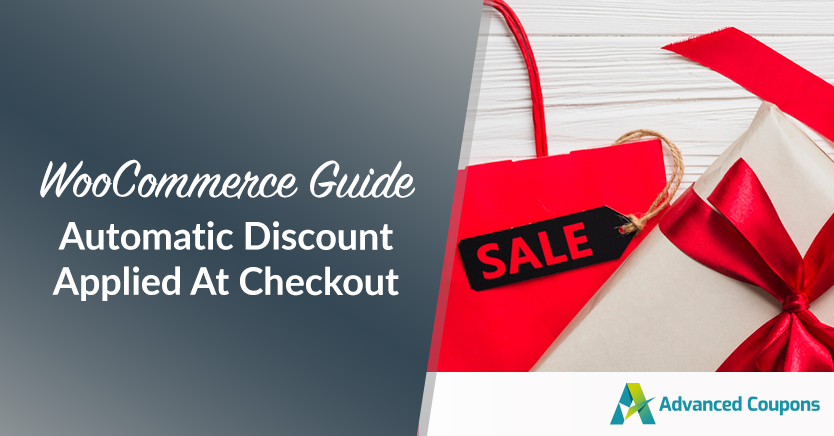
Infelizmente, muitas lojas de comércio eletrônico enfrentam altas taxas de abandono de carrinho. Oferecer um desconto generoso aplicado na finalização da compra é uma ótima maneira de combater isso. No entanto, seus esforços podem complicar o processo de checkout e confundir os clientes.
Felizmente, você pode evitar isso configurando um desconto automático aplicado na finalização da compra. Dessa forma, você poderá aumentar a satisfação do cliente enquanto mantém um fluxo de pedidos simplificado.
Neste post vamos apresentar os descontos automáticos aplicados na finalização da compra e explicar os benefícios de usar essa estratégia. A seguir, mostraremos como fazer isso usando cupons WooCommerce. Vamos mergulhar!
Uma introdução aos descontos automáticos aplicados no checkout
Oferecer descontos e cupons aos clientes é uma estratégia de marketing atemporal.
Originalmente, as pessoas usariam apenas cupons de papel. Hoje, em um mundo que gira em torno do comércio eletrônico, os códigos de desconto são mais comuns:
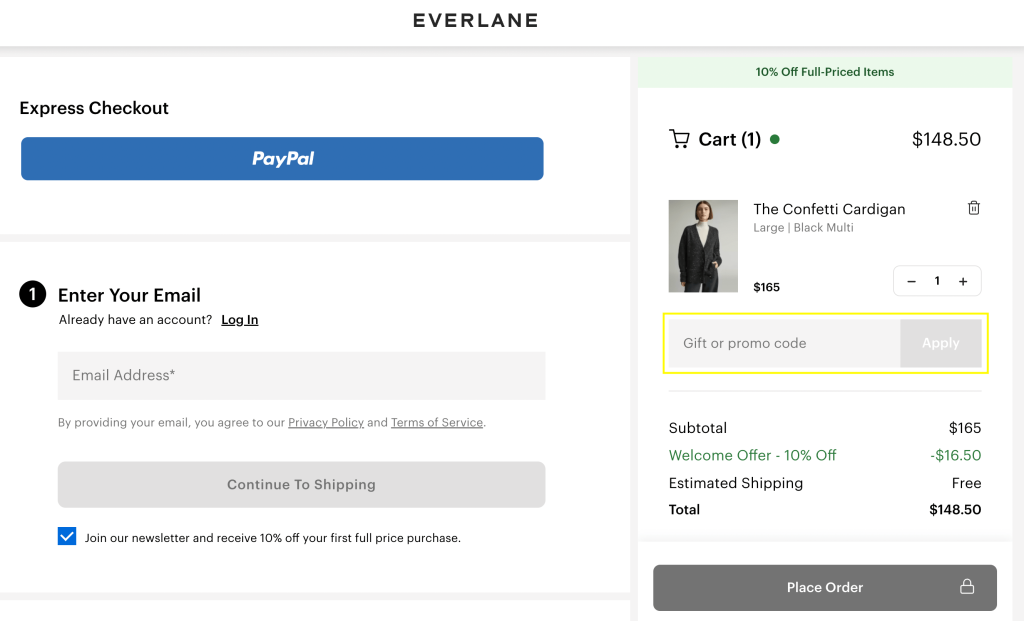
Normalmente, os clientes precisam inserir um código exclusivo na finalização da compra para receber um desconto. Este modelo de cupom faz sentido quando você deseja permitir apenas que usuários muito específicos obtenham um código de cupom.
No entanto, existem certos cenários em que você pode querer dar um desconto a todos os clientes pertencentes a um determinado grupo. Por exemplo, você pode oferecer um desconto de boas-vindas aos novos clientes:
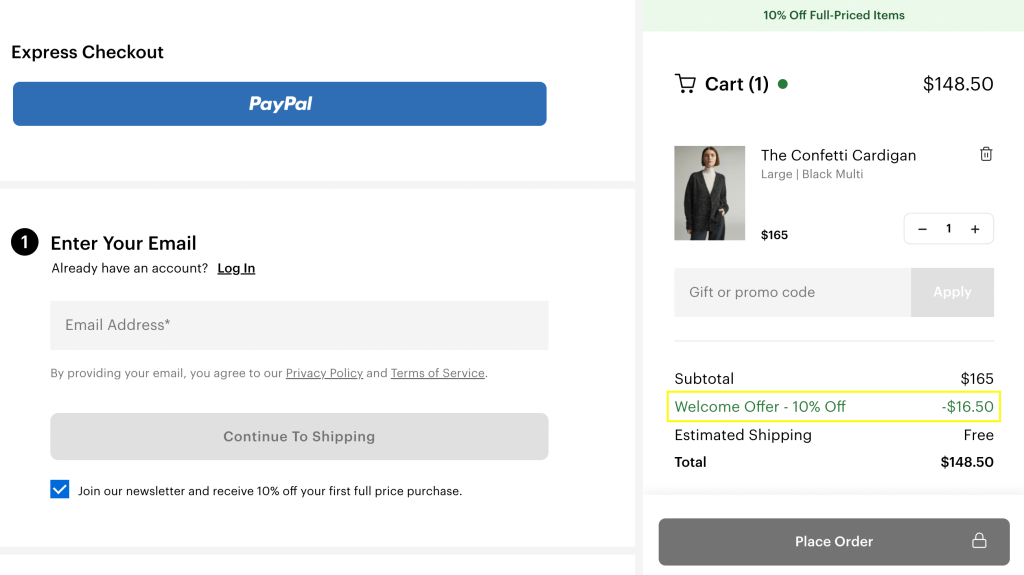
É aí que um desconto automático aplicado na finalização da compra pode ser útil. Como esse tipo de desconto é aplicado instantaneamente, não exige trabalho do cliente.
Como você pode ver no exemplo acima, algumas lojas utilizam os dois tipos de descontos. Esta é uma abordagem dupla comum (e muitas vezes eficaz).
3 benefícios de aplicar desconto automático na finalização da compra
Vejamos alguns benefícios adicionais de optar por descontos automáticos na finalização da compra!
1. Reduza as taxas de abandono de carrinho
Como mencionamos, o abandono do carrinho é um grande problema para todas as empresas de comércio eletrônico. Além do mais, o principal motivo para o abandono dos carrinhos são os custos extras muito altos.
Portanto, uma excelente forma de aumentar as conversões é oferecer um desconto automático que permite frete grátis. Você pode oferecer esta oferta para novos compradores ou para aqueles que gastam uma determinada quantia:
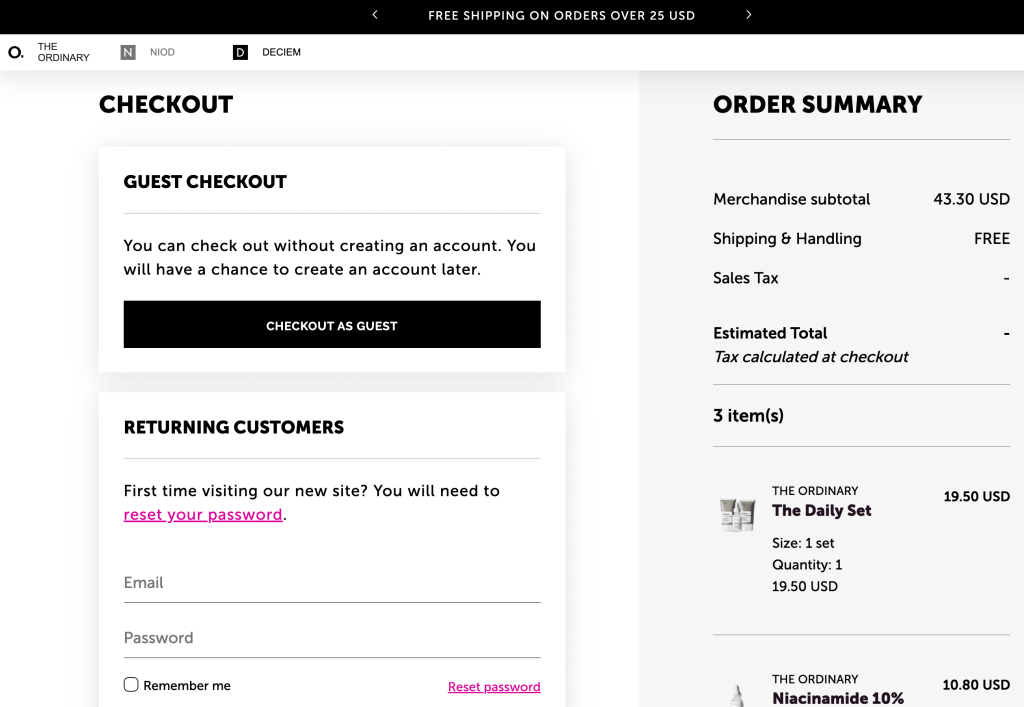
Dessa forma, você provavelmente poderá aumentar o valor médio do pedido (AOV) e, ao mesmo tempo, aumentar as transações gerais.
2. Aumente a fidelidade do cliente
Se você conseguiu convencer um cliente a fazer a primeira compra em sua loja, com certeza deveria estar comemorando. Não apenas porque você fez uma venda, mas também porque esse cliente específico agora tem potencial para se tornar um comprador recorrente .
Você pode alcançar clientes pré-existentes por meio de campanhas de e-mail, marketing em mídias sociais, etc. Dessa forma, você pode anunciar suas promoções em diversos canais.
No entanto, os clientes podem ficar desapontados se não tiverem certeza de como aplicar um desconto anunciado em seus materiais de marketing. Por outro lado, se o desconto for aplicado automaticamente na finalização da compra, eles não terão que se preocupar com isso.
Isso pode aumentar a satisfação do cliente e aumentar a fidelidade do cliente.
Se você está procurando maneiras adicionais de fazer com que seus clientes voltem, você pode considerar nosso plug-in do programa de fidelidade WooCommerce:
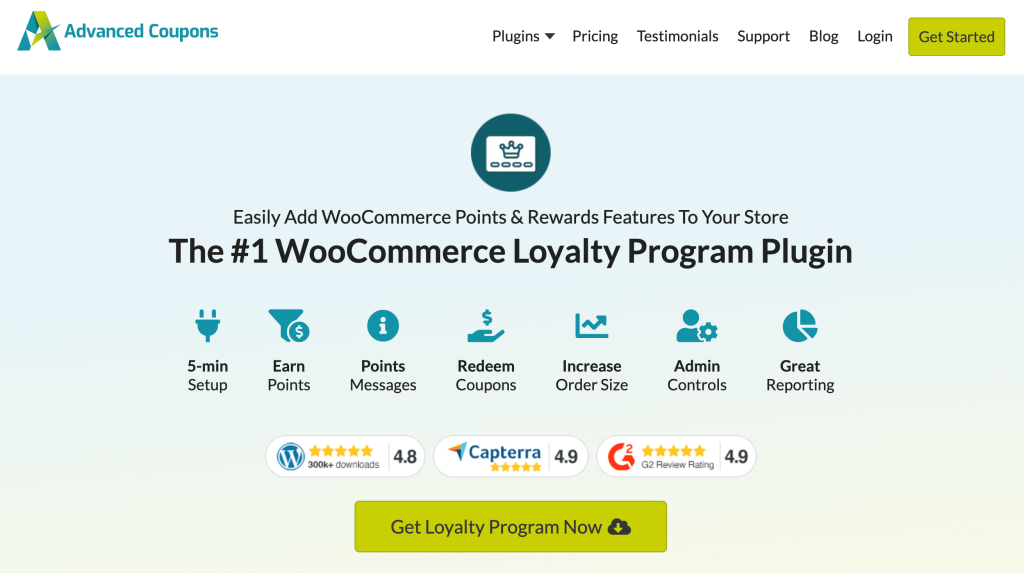
Você pode usar esta ferramenta para configurar um programa de fidelidade em apenas cinco minutos. Assim, você poderá gerenciar clientes e cupons com mais eficiência.
Além disso, será mais fácil aplicar descontos automáticos para usuários e grupos de usuários específicos. O Programa de Fidelidade WooCommerce também é compatível com o plugin Advanced Coupons, que usaremos mais adiante neste artigo para o tutorial.
3. Simplifique o processo de checkout
Outro benefício de usar um desconto aplicado na finalização da compra é que ele pode ajudar a agilizar o processo de pedido. Isso pode melhorar a experiência geral do usuário (UX) e manter seus clientes satisfeitos.
Isso é crucial, pois um processo de checkout complicado é outra das principais causas de abandono do carrinho. Por exemplo, se um usuário perceber que você oferece descontos nos primeiros pedidos, mas não consegue descobrir como aplicá-los, isso pode se traduzir em uma venda perdida.
Pior ainda, pode prejudicar a sua reputação, pois os usuários podem pensar que o seu site é confuso ou desonesto. Além disso, um processo de checkout simples pode ajudar a reduzir o número de solicitações que sua equipe de suporte ao cliente recebe.
Isso pode liberar muito tempo. Como resultado, sua equipe poderá se concentrar em outras tarefas e melhorar o atendimento geral ao cliente de sua loja.
Como aplicar um desconto automático na finalização da compra (em 3 etapas)
Agora que você conhece os diversos benefícios de utilizar descontos automáticos na finalização da compra, vamos mostrar como criar esse tipo de desconto utilizando o plugin Advanced Coupons Premium:

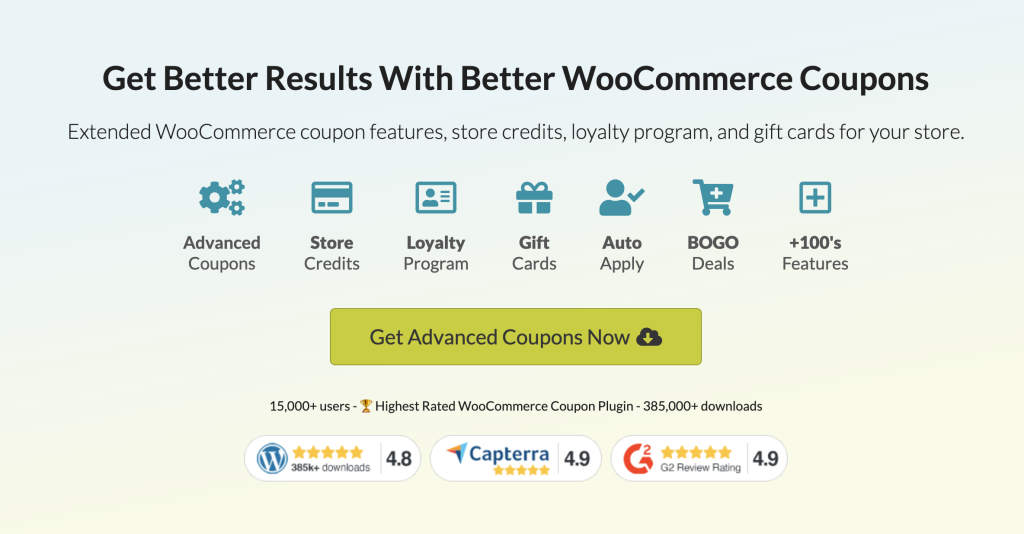
Supondo que você já tenha este poderoso plugin instalado e ativado, vamos configurar os descontos automáticos aplicados na finalização da compra:
Etapa 1: crie e personalize seu cupom
Se você deseja criar um desconto automático no WooCommerce, o primeiro passo é instalar e ativar o plugin Advanced Coupons Free. Então, se desejar recursos adicionais, como condições extras do carrinho (que serão apresentadas mais tarde), você precisará selecionar um plano e instalar o Advanced Coupons Premium.
Depois de configurar suas ferramentas e ativar sua licença nas configurações, você estará pronto para começar. Para começar, vá para Cupons > Adicionar novo :
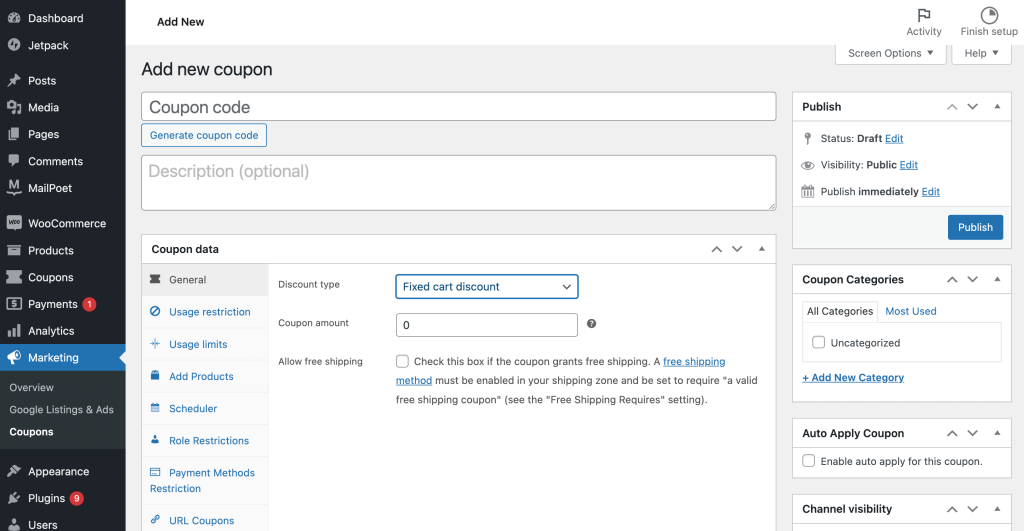
No editor de cupons, você poderá gerar um código de cupom. Esta é uma etapa crucial, mesmo que você esteja criando um desconto que será aplicado automaticamente.
Aqui, você também pode fornecer uma descrição ao código do cupom e configurar sua oferta na seção Dados do cupom . Por padrão, o tipo de desconto será definido como Desconto fixo no carrinho :
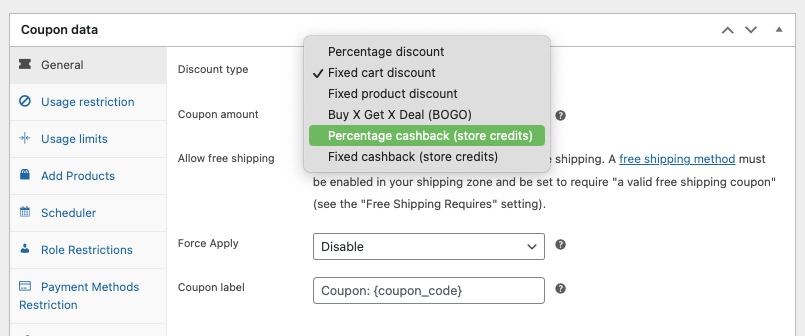
No entanto, você pode querer modificar isso para um desconto percentual ou outra opção. Se você escolher esta opção, certifique-se de inserir um limite percentual de desconto .
Em seguida, reserve algum tempo para personalizar as configurações do cupom. Por exemplo, você pode configurar uma oferta Compre um e leve outro (BOGO) ou criar um cupom que seja relevante apenas para determinados produtos ou categorias de produtos.
Estas são apenas algumas das muitas opções de cupons em potencial. Quando terminar a seção de dados do cupom , role para baixo até Condições do carrinho .
Etapa 2: configurar as condições do carrinho
Embora um desconto automático aplicado na finalização da compra provavelmente seja destinado a um grande grupo de clientes, você ainda deseja limitar quem recebe esta oferta.
Você pode refinar ainda mais as configurações do cupom na seção Condições do carrinho :
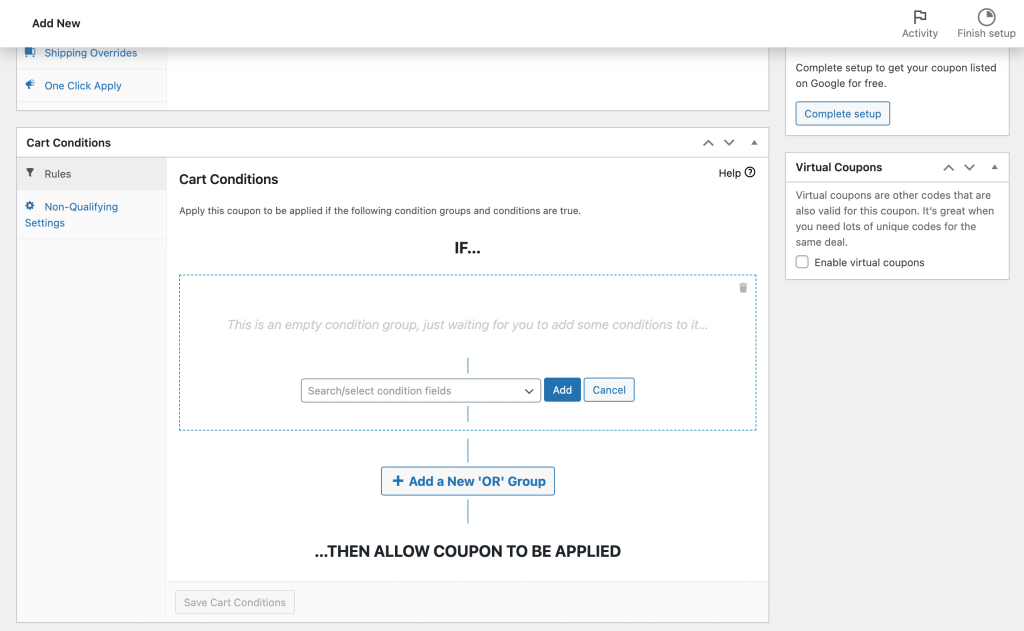
Na tela acima, você pode configurar as condições se/então. Você pode criar essas 'regras' simples com base em determinados recursos do pedido, como Itens do carrinho , Produtos , Categorias de produtos e Clientes :
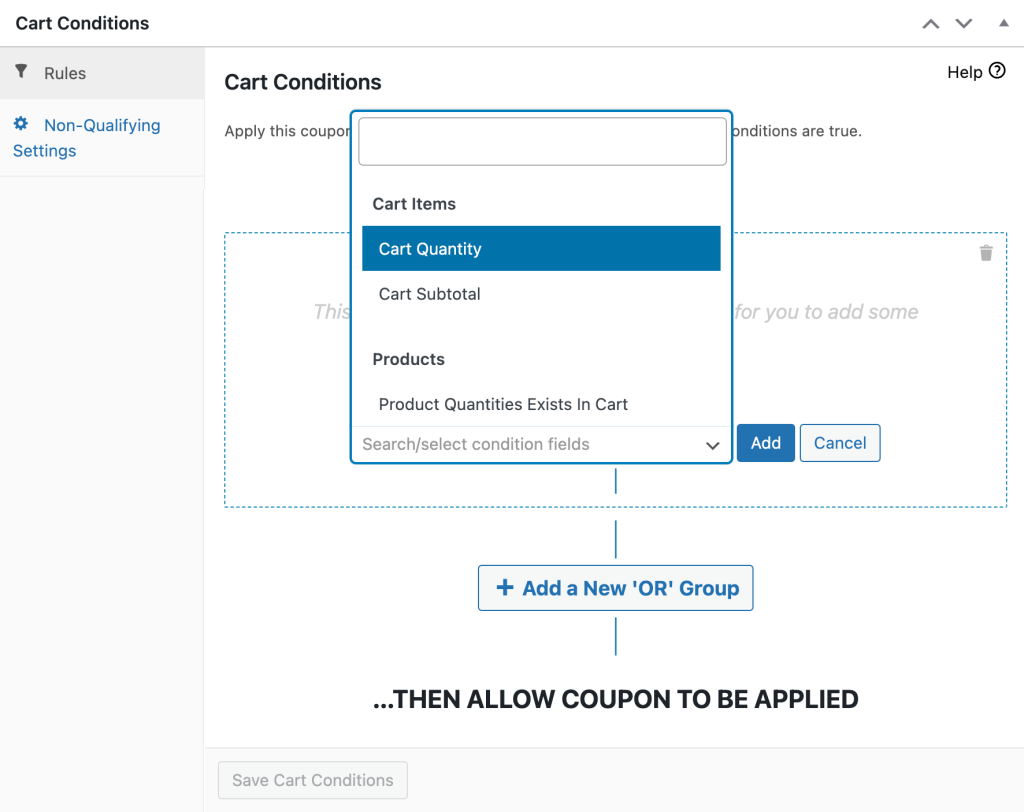
Basta selecionar uma condição no menu suspenso e clicar em Adicionar . Em seguida, você será solicitado a concluir a configuração de sua regra exclusiva. Por exemplo, se você escolher Cart subtotal , precisará escolher sua Condição e um valor de Subtotal do carrinho :
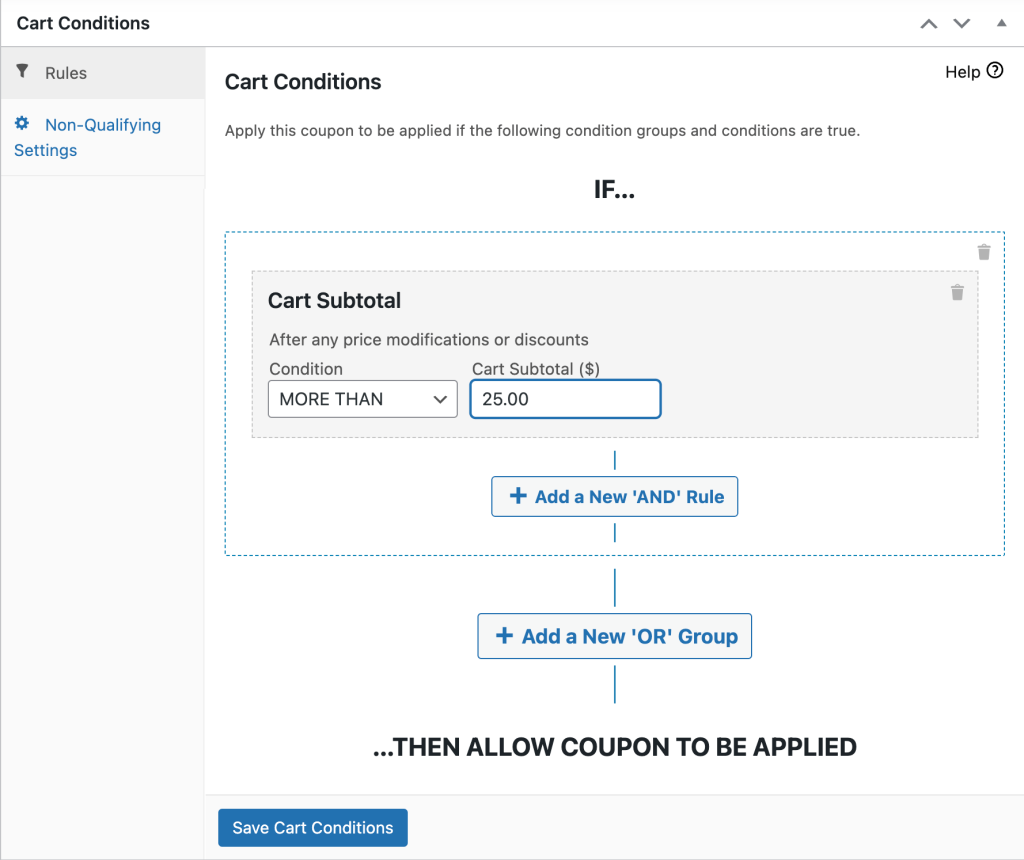
Como alternativa, você pode incentivar clientes recorrentes recompensando as pessoas que voltam em um período de 90 dias:
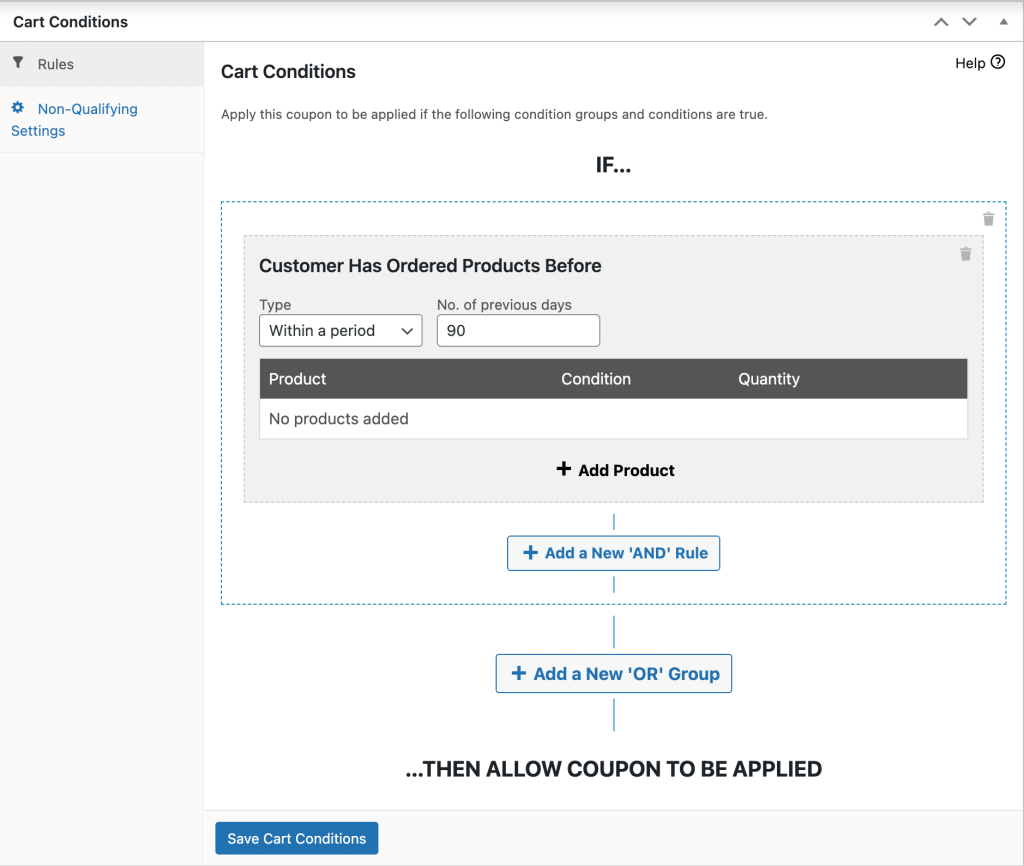
Quando estiver satisfeito com suas seleções, clique em Salvar condições do carrinho .
Etapa 3: ativar cupons de aplicação automática
Por fim, tudo o que resta fazer é ativar os cupons de aplicação automática.
Para fazer isso, basta localizar o painel Aplicação automática de cupom no lado direito da tela. Em seguida, marque a caixa ao lado de Ativar aplicação automática para este cupom :
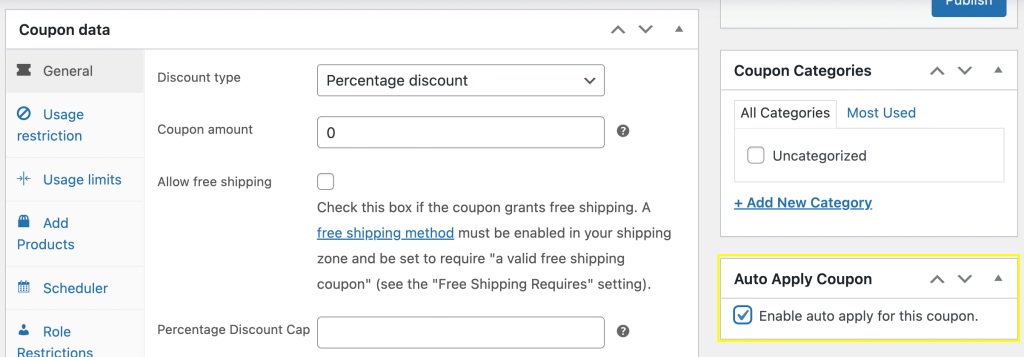
É simples assim! Para ativar seu novo cupom clique no botão azul Publicar .
Conclusão
Se você está procurando uma maneira de incentivar seus clientes a concluir uma transação, um desconto automático aplicado na finalização da compra pode resolver o problema. Essa abordagem simples pode ajudá-lo a reduzir as taxas de abandono do carrinho e aumentar a fidelidade do cliente.
Para recapitular, veja como você pode gerar um desconto automático aplicado na finalização da compra:
- Crie e personalize seu cupom.
- Configure as condições do carrinho.
- Ative cupons de aplicação automática.
Você tem alguma dúvida sobre como usar o desconto automático aplicado na finalização da compra? Deixe-nos saber na seção de comentários abaixo!
